V této příručce ti přiblížím použití podmíněných funkcí v Google Sheets, zejména důležitou "IF" funkci. Tento nástroj je zásadní pro ověřování různých podmínek ve tvých dokumentech v Google Sheets a pro rozhodování na základě těchto podmínek. Ať už chceš rychle zkontrolovat stav projektu nebo filtrovat data na základě určitých kritérií, IF funkce ti bude velmi užitečná.
Nejdůležitější poznatky
IF funkce ti umožňuje na základě určitých podmínek vrátit různé hodnoty. Můžeš ji snadno použít a dokonce používat více podmínek ve vnořené podobě k tomu, abys učinil složitější rozhodnutí.
Úvod do IF funkce
Začněme tím, že se podíváme na základy IF funkce. Tato funkce ti umožňuje ověřit určitý výraz a na základě toho vrátit hodnotu, pokud je podmínka splněna nebo nesplněna. Základní struktura je následující:
=IF(Podmínka; Hodnota pokud pravda; Hodnota pokud nepravda)
První část zde udává podmínku, která se kontroluje. Druhá část definuje, co se má vrátit, pokud je podmínka pravdivá, a třetí část, co se má vrátit, pokud je podmínka nepravdivá.
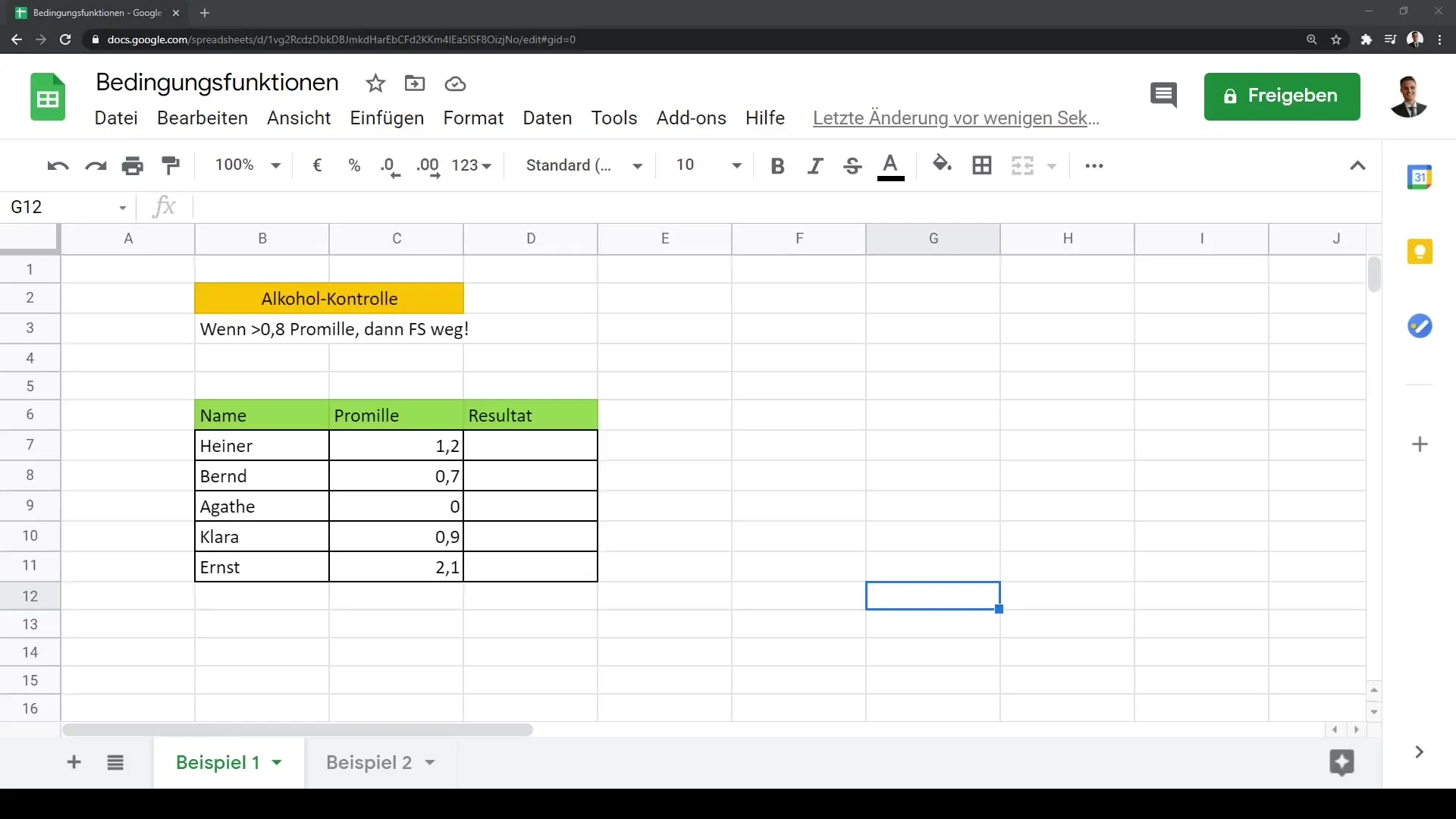
Příklad: Policejní kontrola
Představme si, že pracuješ s daty v rámci policejní kontroly. Pozoroval jsi různé osoby a chceš ověřit, zda přesáhnou určitý promileový limit. Nastavíme fiktivní hranici 0,5 promile. Pokud je překročena, mělo by se zobrazit "Řidičský průkaz je pryč". Pokud je hodnota pod 0,5, vypíšeme "Dobrou cestu".
Chceš-li toto provést, musíš nejprve zvolit příslušný rozsah buněk.
Následně můžeš sestavit IF funkci. V tvém případě bude vzorec vypadat následovně:
=IF(A1>0,5; "Řidičský průkaz je pryč"; "Dobrou cestu")
Zde A1 představuje buňku obsahující promileovou hodnotu. Pokud je hodnota v A1 nad 0,5, bude vráceno "Řidičský průkaz je pryč", jinak "Dobrou cestu".
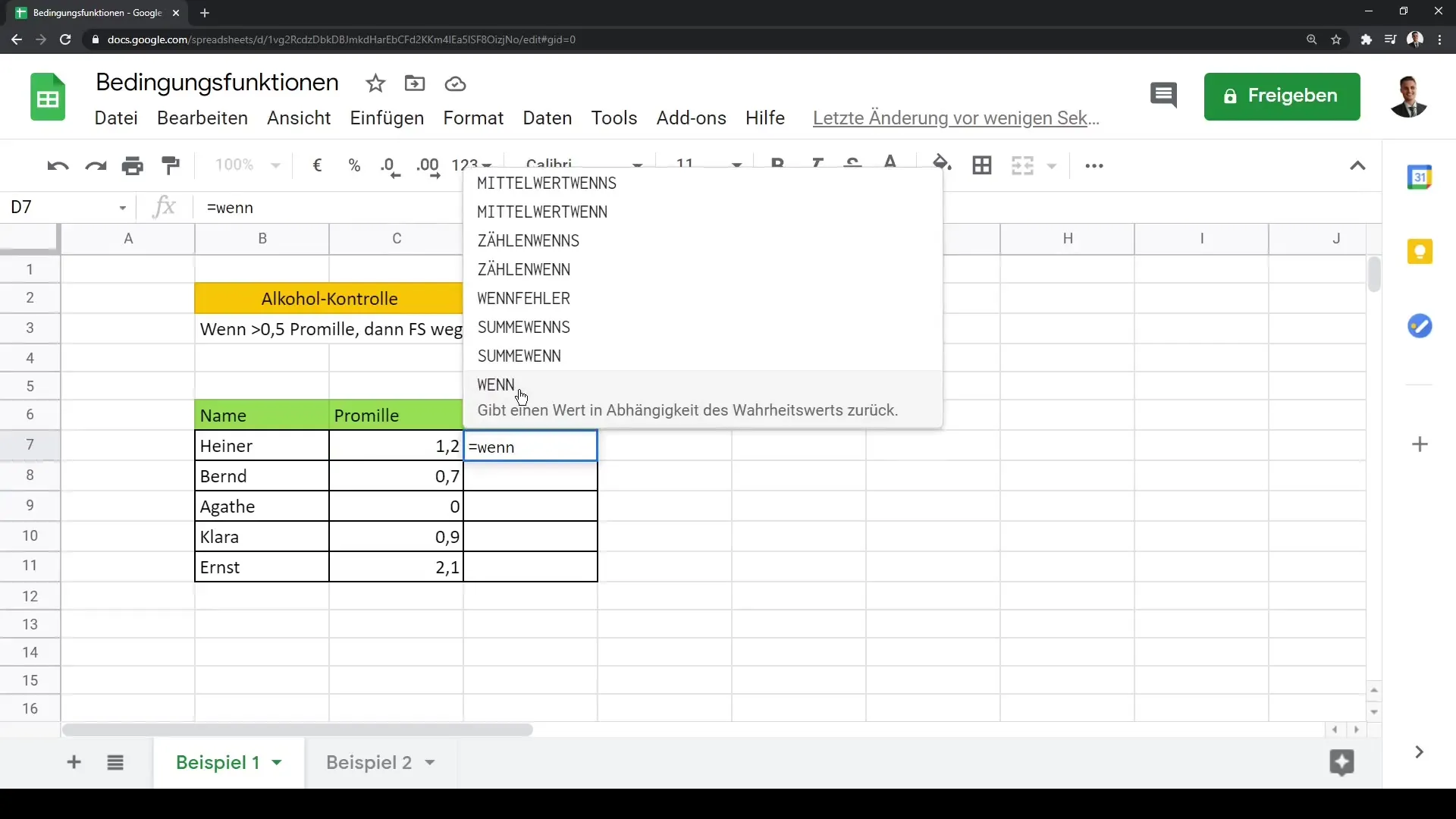
Nyní můžeš upravit hodnoty a zjistit, jak funkce reaguje. Vyzkoušej různé promileové hodnoty ke kontrole výstupů.
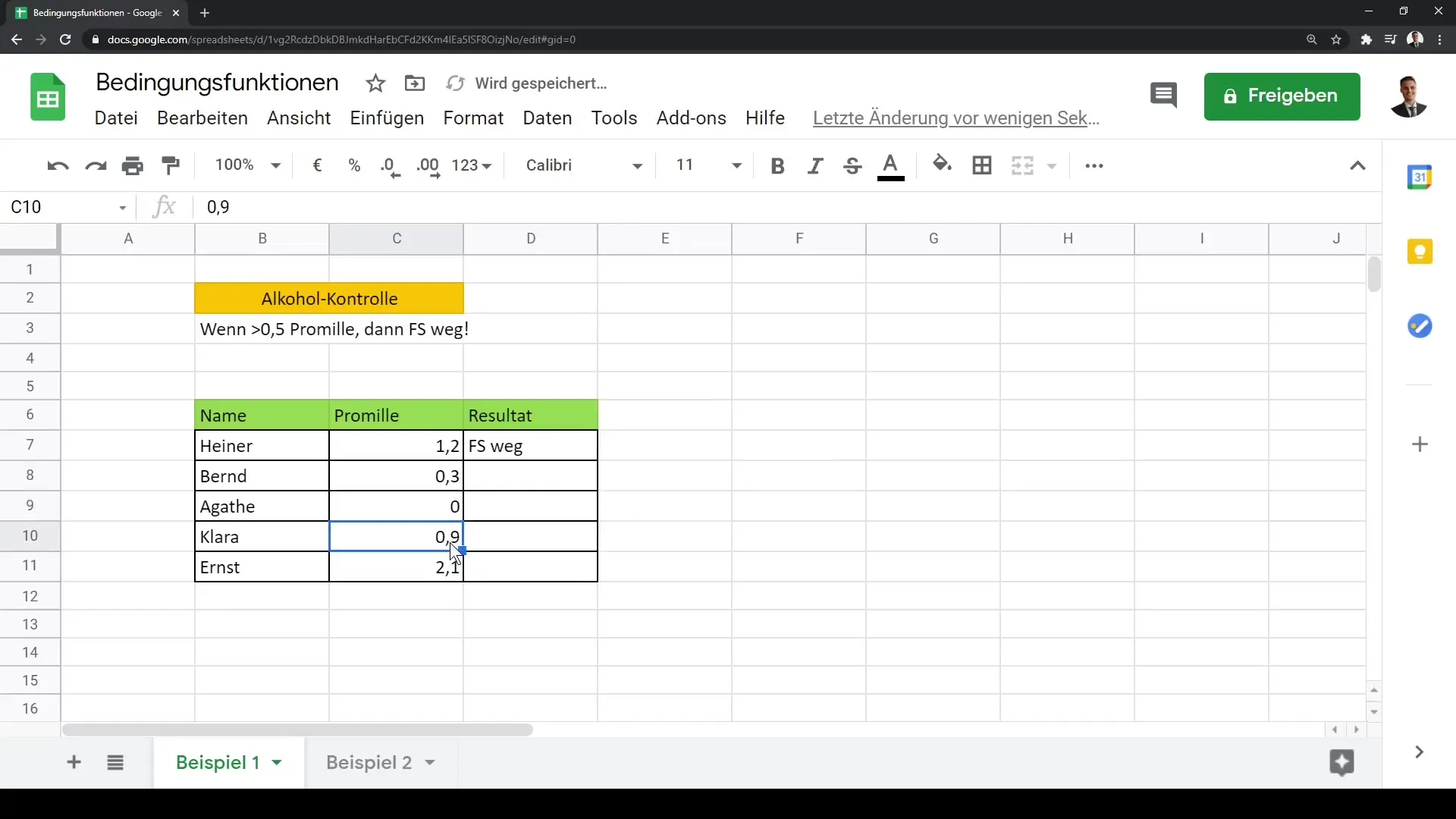
Vnořené IF funkce
Po seznámení se s jednoduchou IF funkcí jdeme o krok dál a podíváme se na vnořené IF funkce. Ty jsou obzvláště užitečné, pokud chceš ověřit více než jednu podmínku a vrátit různé výstupy na základě těchto podmínek.
Pro náš další příklad vezměme proměnlivý systém odměn ve firmě. Zde existují různé hranice obratu, které vyvolávají různé procentuální bonusy.
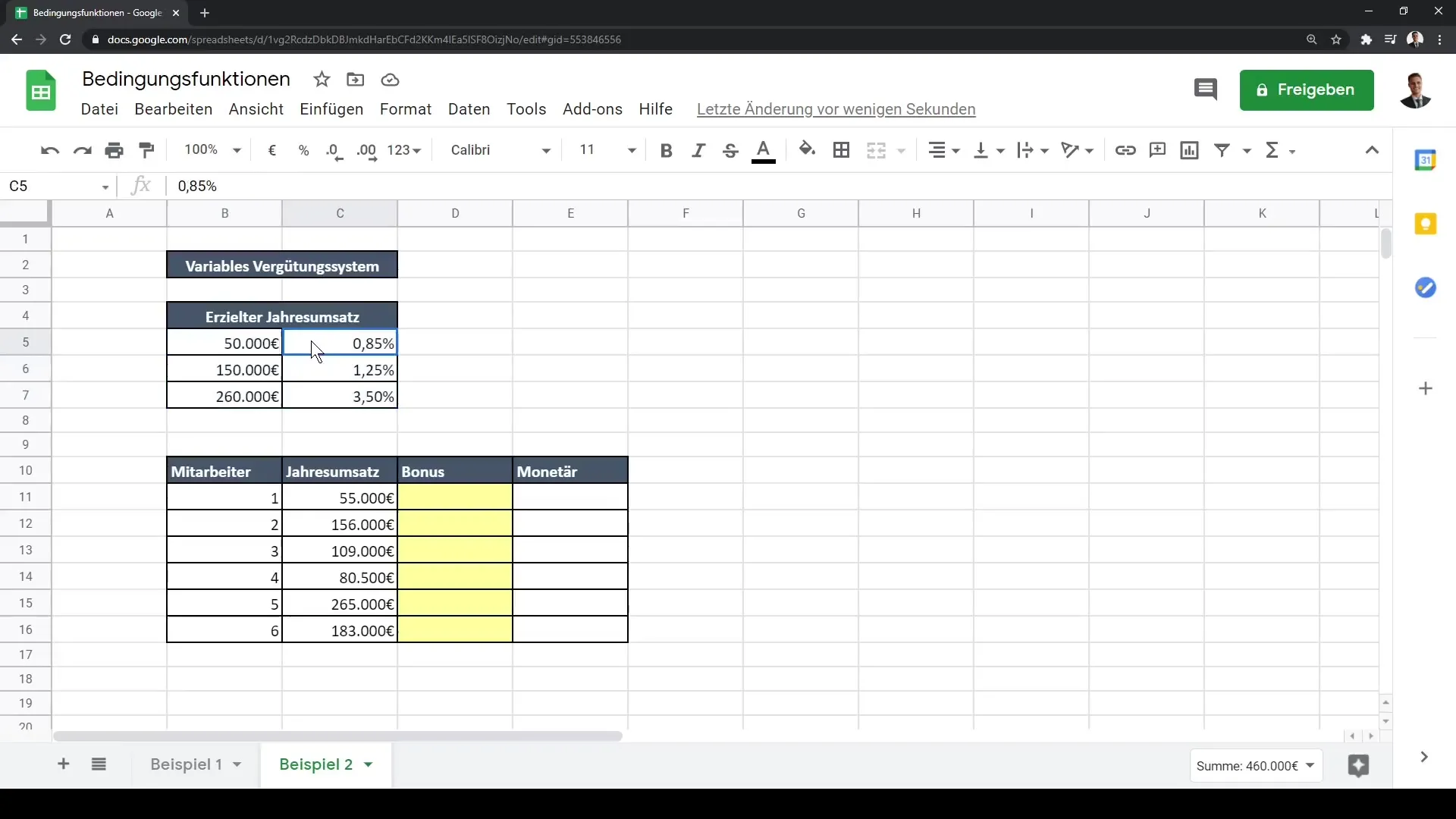
Začni s prvotní podmínkou: Pokud je obrat nad 50 000 eur, měl by být poskytnut bonus ve výši 0,85 %. Pokud je obrat nad 150 000 eur, bonus se zvyšuje na 1,25 %. A při obratu nad 260 000 eur se bonus zvýší na 3,5 %.
Struktura této vnořené funkce vypadá následovně:
=IF(A1>=260000; A1*0,035; IF(A1>=150000; A1*0,0125; IF(A1>=50000; A1*0,0085; 0)))
Zde A1 odpovídá obratu zaměstnance.
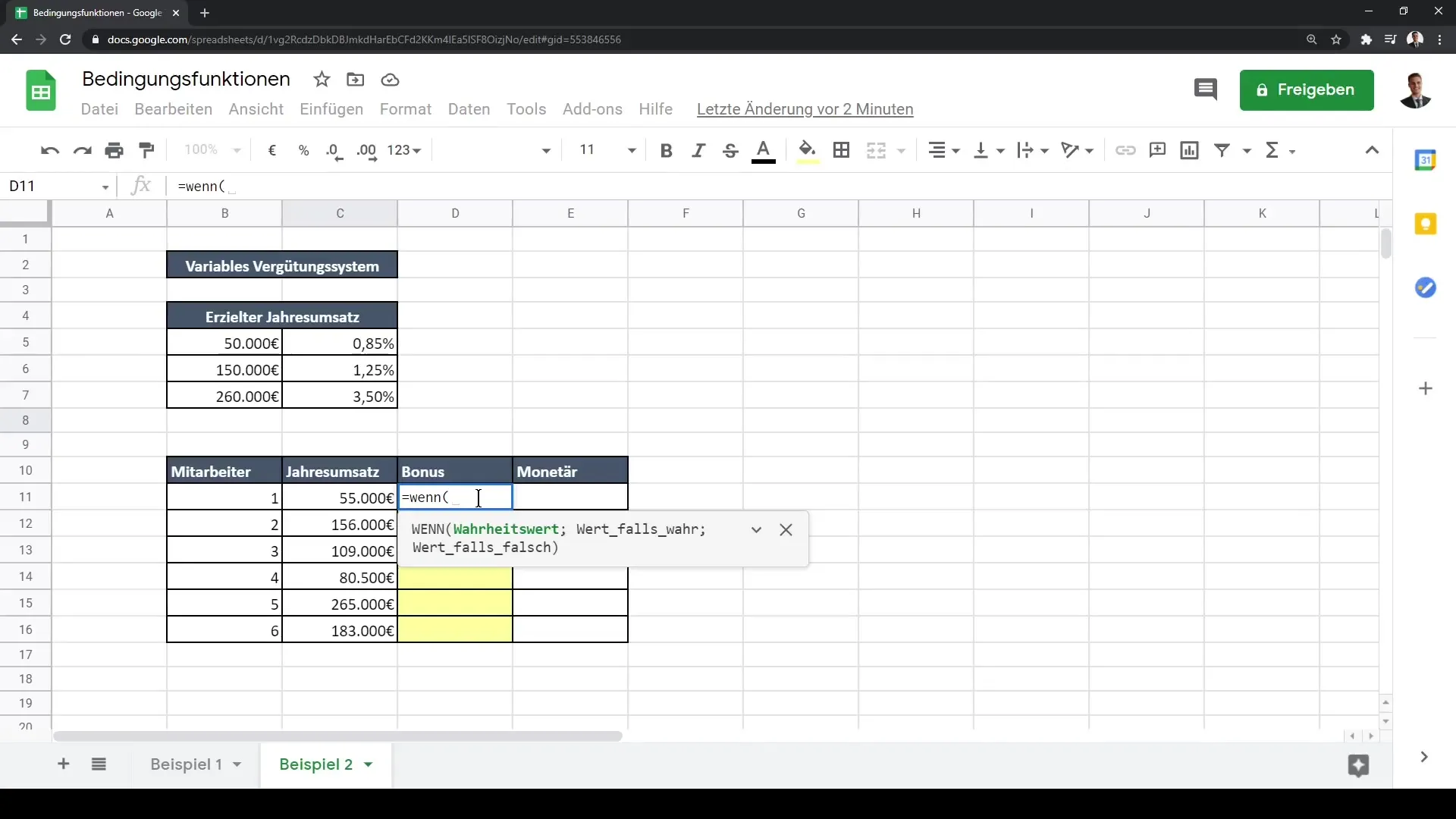
Výše uvedená vzorek vypočítává a vrací bonus podle pořadí od nejvyššího po nejnižší podmínku. Pokud platí jedna z těchto podmínek, bude vypočten odpovídající bonus a vrácen.
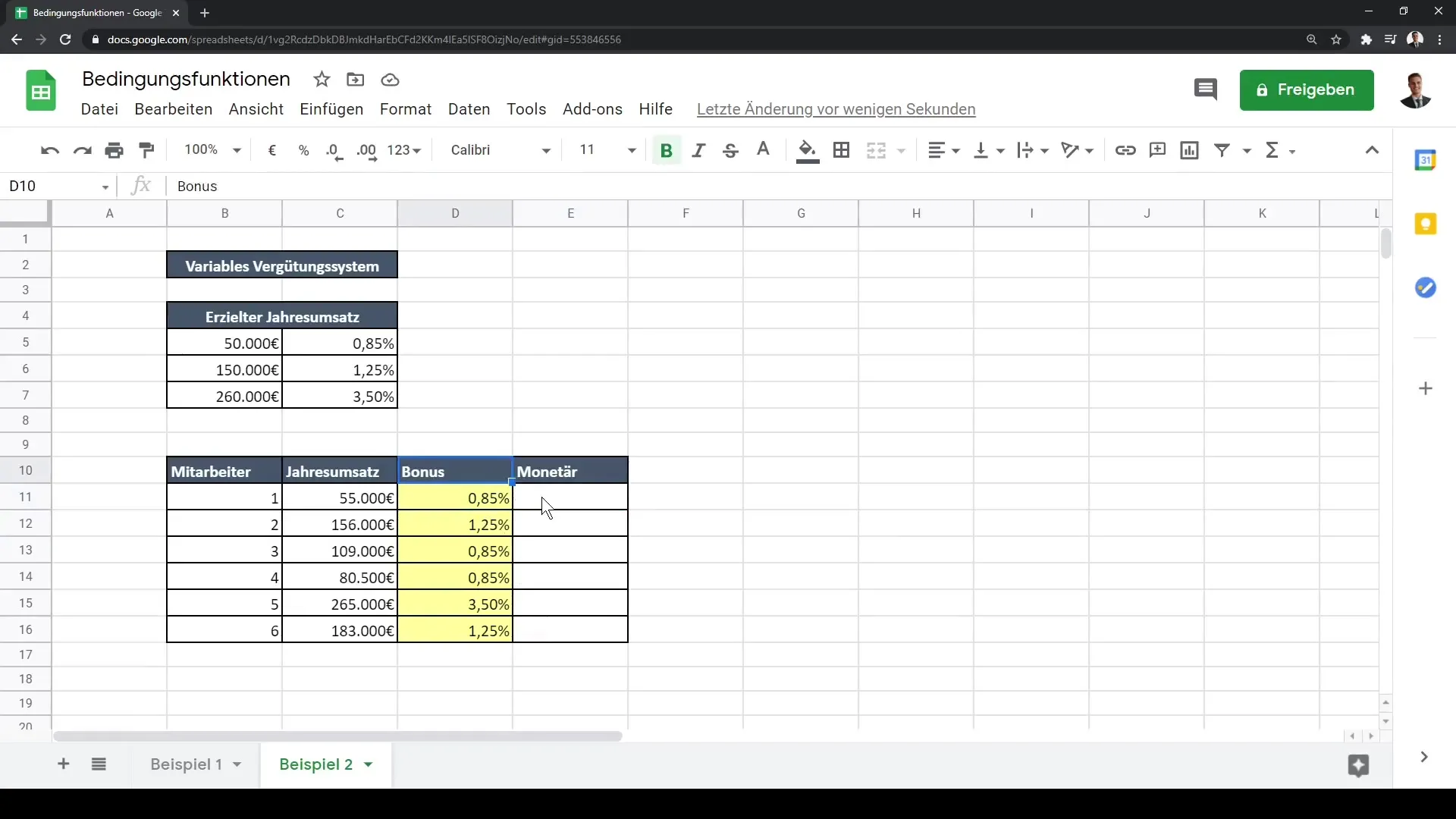
Shrnutí
V této příručce jsi se seznámil(a) s základy IF funkce a jejím použitím v Google Sheets. Dále jsi zjistil(a), jak kombinovat více podmínek k tomu, abys učinil(a) složitější rozhodnutí. Jednoduché použití této funkce ti pomůže efektivněji analyzovat a vyhodnocovat svá data.


